 Menü: Tutorial TrueCrypt 10
Menü: Tutorial TrueCrypt 10

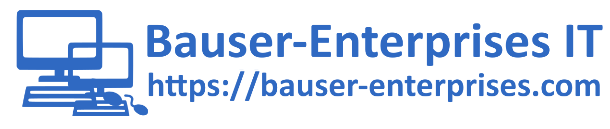
10. Deinstallation von TrueCrypt/VeraCrypt
Das Programm kann unter Systemsteuerung/Software (Windows 7 und Vista: Systemsteuerung/Programme und Funktionen) entfernt werden. Die Deinstallation löscht selbstverständlich keine bereits erstellten TrueCrypt-Volume (Containerdateien) oder verschlüsselten Datenträger. Um verschlüsselte Containerdateien oder vollverschlüsselte Datenträger wieder einbinden/mounten zu können, müssen Sie TrueCrypt entweder wieder installieren oder im Traveller Disk Mode betreiben. Auch für die Entschlüsselung von Systempartitionen muss das Programm wieder installiert werden.
Bevor Sie TrueCrypt deinstallieren und evtl. vorhandene TrueCrypt-Volumes löschen sowie nicht mehr beabsichtigen TrueCrypt weiter zu nutzen, sollten Sie sicher sein, dass Sie alle wichtigen Daten aus den Containern oder vollverschlüsselten Laufwerken in ein normales Verzeichnis kopiert und somit entschlüsselt haben.
Vollverschlüsselte Betriebssysteme müssen zuvor dauerhaft entschlüsselt werden (siehe Menü --> System) !
11. Backup von Volumes und vollverschlüsselten Partionen/Laufwerken
Verschlüsselte Volumes können verschoben (im nicht gemounteten Zustand) oder kopiert werden wie gewöhnliche Dateien. Einer Sicherung steht nichts im Wege.
Vollverschlüsselte Laufwerke/Partitionen können ebenfalls über Drittsoftware* (z.B. Macrium Reflect) gesichert und wiederhergestellt werden. Es sind jedoch einige Punkte zu beachten.
11.1. Wird eine laufwerkverschlüsselte Partition auf ein drittes Medium (z.B. NAS) im laufenden OS-Betrieb gesichert, ist das Backup nicht von der Verschlüsselung berührt (also unverschlüsselt), weil das Laufwerk zu diesem Zeitpunkt entsperrt war. Hier sollte man den Backupschutz und die AES-Verschlüsselung der Sicherungssoftware verwenden, um die Sicherung vor unberechtigtem Zugriff zu schützen.
Stellt man eine verschlüsselte Partition (z.B. Systempartition) per Bootmedium (Rettungs-CD/DVD oder -USB-Stick) wieder her, ist das System nach Wiederherstellung unverschlüsselt vorhanden, d.h. dann muss man die Verschlüsselung erneut anwerfen, um die (System-)Partition wieder zu verschlüsseln.
11.2. Wenn man eine laufwerkverschlüsselte Partition im laufenden OS-Betrieb auf eine weitere vollverschlüsselte Partition sichert (z.B. weitere intern verbaute Festplatte), wäre eine Wiederherstellung per Bootmedium nur möglich, wenn die Partition, welche die Sicherung enthält, zuvor entsperrt/entschlüsselt wurde. Im laufenden Betrieb hingegen, kann die Wiederherstellung ohne Probleme erfolgen, sofern natürlich keine Systempartition wiederhergestellt wird (hier wäre ein Bootmedium erforderlich).
Die Backups selbst sollten deshalb auf keinem vollverschlüsselten Ziel-Medium gespeichert werden! Denn dann wird die Wiederherstellung über das Rettungsmedium knifflig, weil das Quelllaufwerk, welches die Sicherung enthält, zuvor entsperrt werden müsste. Es bietet sich vielmehr an, das Backup per AES-Verschlüsselung mit Passwort zu schützen (bieten gute Backup-Programme an), um es dennoch sicher auf einem nicht vollverschlüsselten Medium speichern zu können und vor dem Zugriff durch Dritte nachhaltig zu schützen.
11.3 Sichert man eine laufwerksverschlüsselte Partition über ein Bootmedium (Rettungs-CD/DVD oder -USB-Stick) wird ein Sektor-für-Sektor Backup angelegt (d.h. exakt gleiche Grösse wie die gesicherte Partition), da die Backupsoftware aufgrund der Verschlüsselung (gesperrtes Laufwerk) nur eine voll belegte Partition erkennt (deshalb sind hier auch keine differentiellen oder inkrementellen Backups möglich, sondern nur Vollbackups). Das Betriebssystem wird nach der Wiederherstellung wie bisher vollverschlüsselt sein.
*Die Backupsoftware Acronis empfehlen wir nicht mehr, um nicht zu sagen, wir warnen davor! Sehen Sie diesen Beitrag inkl. der Kommentare dazu.
So oder so ähnlich werden wohl auch Terroristen - in Verbindung mit Steganograpie und/oder eMail-Verschlüsselung, vorgehen und sich vor staatlichem Zugriff schützen, weshalb eine heimliche Online-Durchsuchung nur den unbedarften Anwender trifft und somit am vorgegeben Ziel der Terrorismusbekämpfung vorbeischiesst.
Zurück zur ersten Seite oder über Inhaltsverzeichnis wählen:
|
Kommentare (2) zu dieser Seite
Sie können einen neuen Kommentar-Thread beginnen (siehe Button) oder auf einen bestehenden Kommentar antworten (Grafik "antworten" unten links zu einem Kommentar anklicken). In letzterem Fall wird ein "@{name}" (auf wen die Antwort erfolgte) im Kommentar automatisch vorangestellt.
| |||||||||||||||